
Gmail cung cấp một tính năng phân loại email của bạn trong các tab như chính, khuyến mãi và cập nhật. Nếu bạn bật nó do nhầm lẫn, hoặc nếu bạn muốn xem tất cả các email của mình cùng nhau, đây là cách xóa các danh mục tab trong Gmail.
Trong khi Gmail đồng bộ hóa các tùy chỉnh ( [số 8] Giống như nhãn ) Và cài đặt giữa tất cả các thiết bị của bạn, các danh mục tab không phải là một trong số chúng. Nếu bạn sử dụng Gmail trên nhiều thiết bị, bạn sẽ phải truy cập và vô hiệu hóa các danh mục tab trên mỗi thiết bị (và mỗi tài khoản) riêng lẻ. Đừng lo lắng. Thật dễ dàng để làm.
CÓ LIÊN QUAN: [số 8] Cách tạo thư mục mới trong Gmail
Cách xóa danh mục tab trong Gmail cho web
Nếu bạn đã quen với cách hộp thư đến hoạt động trong ứng dụng thư của Outlook hoặc Apple, bạn có thể được sử dụng để xem email của mình trong một hộp thư đến duy nhất. Gmail cho phép bạn vô hiệu hóa các danh mục tab trong cài đặt (bạn có thể tắt một hoặc tất cả chúng.).

Đầu tiên, mở Trang web Gmail trong trình duyệt yêu thích của bạn. Nhấp vào biểu tượng Cài đặt ở góc trên bên phải (trông giống như một thiết bị.) Và chọn tùy chọn "Xem tất cả cài đặt".

Trong cài đặt, đi đến tab "Hộp thư đến". Trong phần Danh mục, bỏ chọn danh mục mà bạn muốn xóa. Bạn có thể vô hiệu hóa các chương trình khuyến mãi "xã hội", "", "," và các danh mục "diễn đàn".
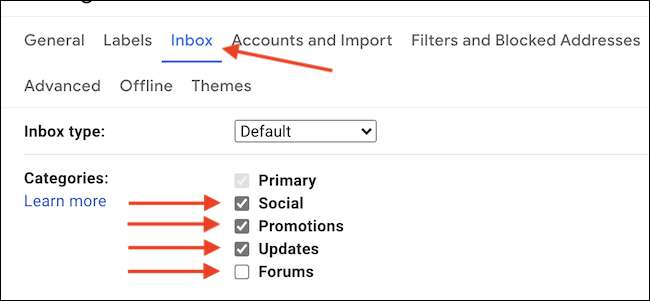
Khi bạn đã bỏ chọn các tab mà bạn muốn xóa, hãy cuộn xuống và nhấp vào nút "Lưu thay đổi".

Gmail sẽ tải lại và bạn sẽ thấy rằng các danh mục tab đã được cập nhật dựa trên lựa chọn của bạn. Nếu bạn không bỏ chọn tất cả các danh mục, hộp thư đến của bạn sẽ hiển thị tất cả các email trong một chế độ xem duy nhất mà không cần bất kỳ tab nào (như bạn có thể thấy trong ảnh chụp màn hình bên dưới).
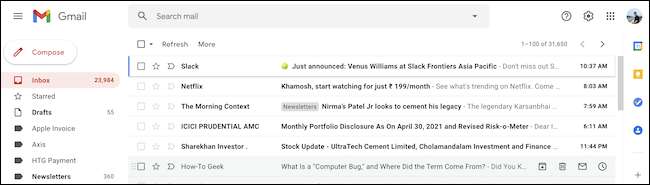
Cách xóa danh mục tab trong Gmail cho iPhone và Android
Trong ứng dụng Mobile Gmail cho điện thoại Iphone và Android. , Danh mục Tab hiển thị trong menu Sidebar. Mặc dù giao diện giữa ứng dụng Gmail trên iPhone và Android hơi khác, quá trình xóa các danh mục tab là như nhau.
Các danh mục tab có thể bị tắt trong phần Hộp thư đến trong cài đặt ứng dụng Gmail trên cơ sở mỗi tài khoản. Nếu bạn sử dụng nhiều tài khoản, bạn sẽ phải lặp lại quy trình này cho mỗi tài khoản.
Mở ứng dụng Gmail trên điện thoại thông minh Android của bạn và nhấn nút menu (ba dòng song song) ở góc trên cùng bên trái của màn hình.

Cuộn xuống và chọn tùy chọn "Cài đặt".

Tiếp theo, nhấn vào tài khoản email nơi bạn muốn vô hiệu hóa các danh mục tab.

Trong phần Hộp thư đến, chọn "Danh mục Hộp thư đến."

Bỏ chọn các danh mục tab mà bạn muốn ẩn (như "cập nhật", "các chương trình khuyến mãi", "xã hội" và "diễn đàn"). Nếu bạn đang sử dụng iPhone, thay vào đó, bạn sẽ thấy chuyển đổi chuyển đổi. Sau đó, sử dụng nút "Quay lại" ở góc trên cùng bên trái để quay lại màn hình chính của Gmail.
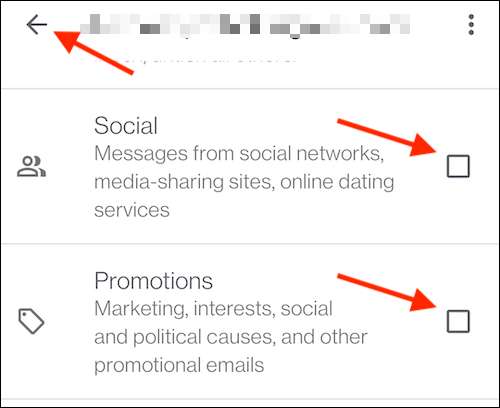
Khi bạn đến đó, bạn sẽ thấy chế độ xem Hộp thư đến được cập nhật với các danh mục đã chọn. Nếu bạn không bỏ chọn tất cả các danh mục, bạn sẽ thấy rằng tất cả các danh mục trong thanh bên đã biến mất và hộp thư đến của bạn sẽ trực tiếp hiển thị tất cả các email có sẵn.
Cách xem tất cả các email mà không xóa các danh mục tab
Không muốn xóa tất cả các tab danh mục, nhưng vẫn muốn một cách để xem tất cả các email của bạn trong một danh sách? Chúng tôi có một mẹo cho bạn.
Bạn có thể làm điều này bằng cách sử dụng tất cả nhãn thư hoặc thư mục trong Gmail. Bạn sẽ tìm thấy nó trong cả ứng dụng web Web và các ứng dụng di động.
Trên web, bạn sẽ tìm thấy tùy chọn "Tất cả thư" trong thanh bên. Nếu bạn không thể tìm thấy nó, bạn có thể phải Kích hoạt nhãn trong cài đặt Gmail .
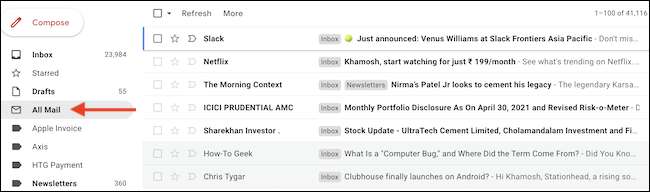
Trên iPhone hoặc iPad của bạn, chỉ cần nhấn nút menu (ba dòng song song) trong ứng dụng Gmail để xem tất cả các nhãn.

Sau đó, chọn tùy chọn "Tất cả thư".

Sau đó, bạn sẽ thấy tất cả các email của bạn trong một danh sách duy nhất.
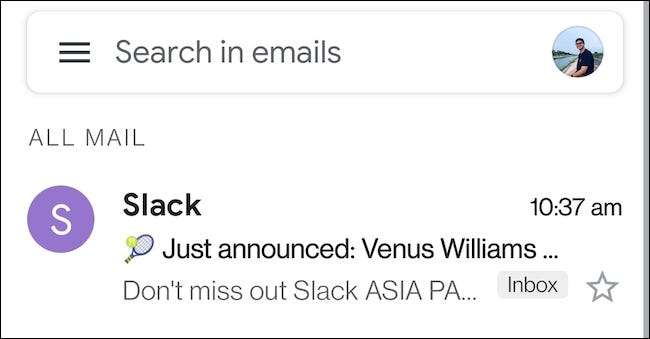
Hạnh phúc đọc!







